深度win7系统wifi冲突导致断线的解决方法
更新时间:2015-08-24
深度win7系统wifi冲突导致断线的解决方法?
我们在操作深度win7系统电脑的时候,常常会遇到深度win7系统wifi冲突导致断线的问题。那么出现深度win7系统wifi冲突导致断线的问题该怎么解决呢?很多对电脑不太熟悉的小伙伴不知道深度win7系统wifi冲突导致断线到底该如何解决?其实只需要点击开始菜单 -- 设置 按钮,如图:在windows 设置界面点击【更新和安全】;
就可以了。下面深度小编就给小伙伴们分享一下深度win7系统wifi冲突导致断线具体的解决方法:
![]()
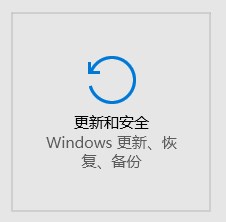
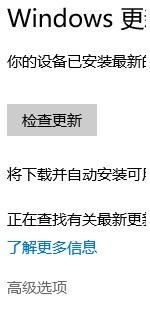
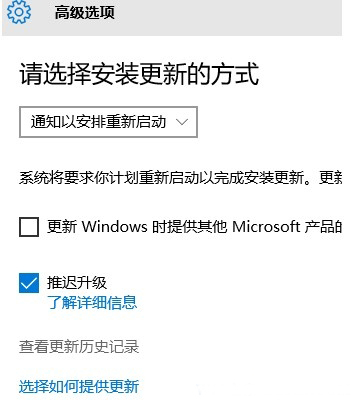
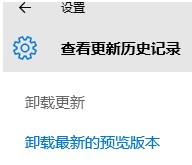
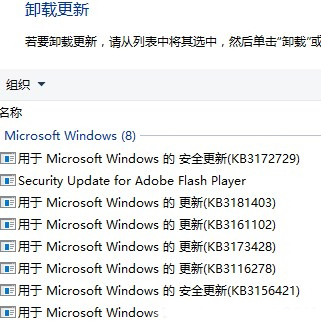
我们在操作深度win7系统电脑的时候,常常会遇到深度win7系统wifi冲突导致断线的问题。那么出现深度win7系统wifi冲突导致断线的问题该怎么解决呢?很多对电脑不太熟悉的小伙伴不知道深度win7系统wifi冲突导致断线到底该如何解决?其实只需要点击开始菜单 -- 设置 按钮,如图:在windows 设置界面点击【更新和安全】;
就可以了。下面深度小编就给小伙伴们分享一下深度win7系统wifi冲突导致断线具体的解决方法:
方法一:系统补丁导致的问题,在刚升级到深度win7系统的时候可以正常使用,过了一段时间后无法正常使用,由于深度win7会自动更新系统补丁,安装了问题补丁后导致的wifi冲突
1、点击开始菜单 -- 设置 按钮,如图:
2、在windows 设置界面点击【更新和安全】;
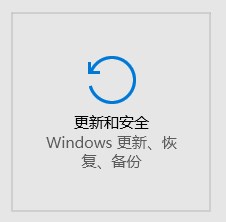
3、在windows 更新下面点击【高级选项】;
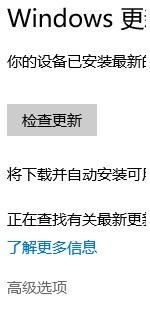
4、在高级选项下面点击【查看更新历史记录】,如图:
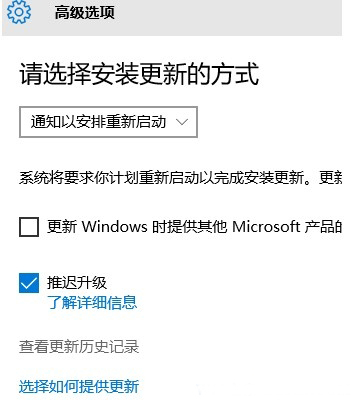
5、在查看更新补丁历史记录界面点击【卸载更新】按钮;
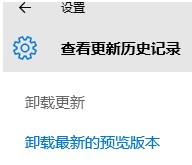
6、在弹出的更新界面找到 1511 字样的补丁,将其卸载掉即可!
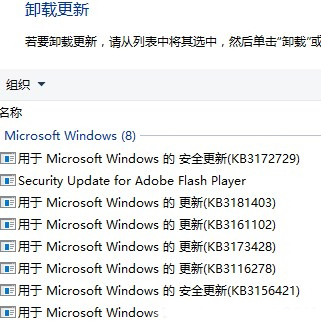
深度小编将系统还原了多次进行测试,只要更新了该补丁就会出现wifi冲突的现象,卸载后就完美使用。如果没有1511字样的补丁,则按方法二进行操作。
方法二:针对没有1511补丁的情况,可通过安装官方版的无线网卡驱动来解决。
1.、在开始菜单上单击右键,选择【命令提示符(管理员)】;
2、输入命令netsh wlan show drivers ,看”支持的承载网络“是什么,如果这一项显示的为:否,应该就是不行的,可以换个版本的无线网卡驱动试试。我升级到深度win7后查看显示为否,用wifi热点老不稳定,后来换了个老版本的无线网卡驱动,再查看显示为是,开热点就没有出现不稳定或掉线问题了。
热门装机必备
- 1 深度win7系统玩《幻想神域》蓝屏的解决方法 05-01
- 2 深度win7系统删除蓝牙设备后无法重新添加的解决方法 09-12
- 3 深度win7系统笔记本连不上wifi的解决方法 12-27
- 4 深度win7系统文件打开方式有2个 windows media player的解决方法 06-12
- 5 深度win7系统屏幕触摸键盘太小的解决方法 03-07
- 6 深度win7系统总弹出在Microsoft store查应用的解决方法 04-23
- 7 深度win7系统AlibabaProtect删除后又自动安装的解决方法 11-28
- 8 深度win7系统计算机限制被取消无法打开控制面板的解决方法 03-23
- 9 深度win7系统备份文件提示错误0x800704的解决方法 12-07
- 10 深度win7系统电脑桌面图标属性打不开的解决方法 04-29
